DLL がシステム アーキテクチャと互換性がない可能性があります
- .DLL は有効な Win32 アプリケーションではありません DLL が OS バージョンでサポートされていない場合に表示される実行時エラーです。
- 専用の DLL 修正プログラムを使用し、プログラムを互換モードで実行すると、エラーの解決に役立つ場合があります。
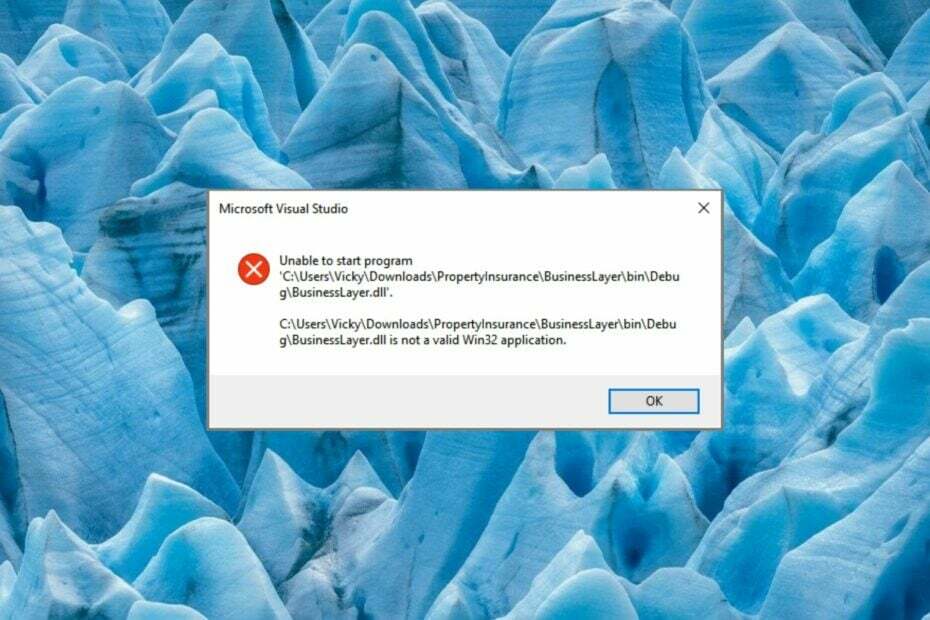
バツダウンロードファイルをクリックしてインストール
- Fortect をダウンロードしてインストールする あなたのPC上で。
- ツールを起動し、 スキャンを開始 PC の問題を引き起こしている可能性のある DLL ファイルを検索します。
- を右クリック 修理開始 壊れた DLL を動作中のバージョンに置き換えます。
- Fortect がダウンロードされました 0 今月の読者。
多くの読者がエラーに遭遇しました .DLL は有効な Win32 アプリケーションではありません プログラムを起動したり、アプリケーションをインストールしようとしたとき。
これは、DLL ファイルがサポートされていないことを示しており、その結果、Windows はその内容を解釈できません。 破損または 欠落している DLL エラー イライラしますが、いくつかの回避策を使用して簡単に修正できます。
.DLL is Not A Valid Win32 Application エラーが表示されるのはなぜですか?
問題のエラーは、次のいずれかの理由で発生する可能性があります。
- ウイルスとマルウェア – ウイルス対策ソフトウェアがインストールされていない場合、ウイルスやマルウェアが DLL を変更、削除、さらには上書きして、あらゆる種類の問題を引き起こす可能性があります。 を使用して PC をスキャンします。 信頼できるアンチウイルス.
- サポートされていない DLL バージョン – DLL のバージョンは、お使いの Windows PC のシステム アーキテクチャではサポートされていない可能性があります。
- 不完全なインストール – アプリケーションが正しくインストールされていない場合、エラーが発生する可能性があります。 影響を受けるプログラムをアンインストールします そして再インストール。
- 古いアプリケーション – 関連するアプリが長期間更新されていない場合、システムとの互換性がないため、エラーが発生する可能性があります。
このエラーの考えられる原因がわかったので、以下の解決策に従って修正してください。
.DLL is not a valid Win32 application エラーを修正するにはどうすればよいですか?
1. DLL フィクサーを使用する
.DLL が有効な Win32 アプリケーションではないというエラーの背後にある最も顕著な理由は、Windows と DLL が含まれるプログラムとの間の非互換性の問題です。
このような問題を独力で解決しようとするのは、特にシステム関連のエラーをほとんど理解していない場合は、ゴルディアン ノットです。
したがって、信頼できるものを使用することをお勧めします。 DLL フィクサー あらゆる種類の DLL 関連のエラーを解決できます。
無効な DLL を識別し、ボタンをクリックするだけで、リポジトリに保存されている有効な DLL ファイルに置き換えます。
2. SFC および DISM スキャンを実行する
- を押します。 ウィンドウズ キー、タイプ コマンド 検索バーで、 管理者として実行 結果セクションのオプション。
- 次のコマンドを入力するかコピーして貼り付け、 入力 キーを押して SFC スキャンを開始します。
sfc /スキャンナウ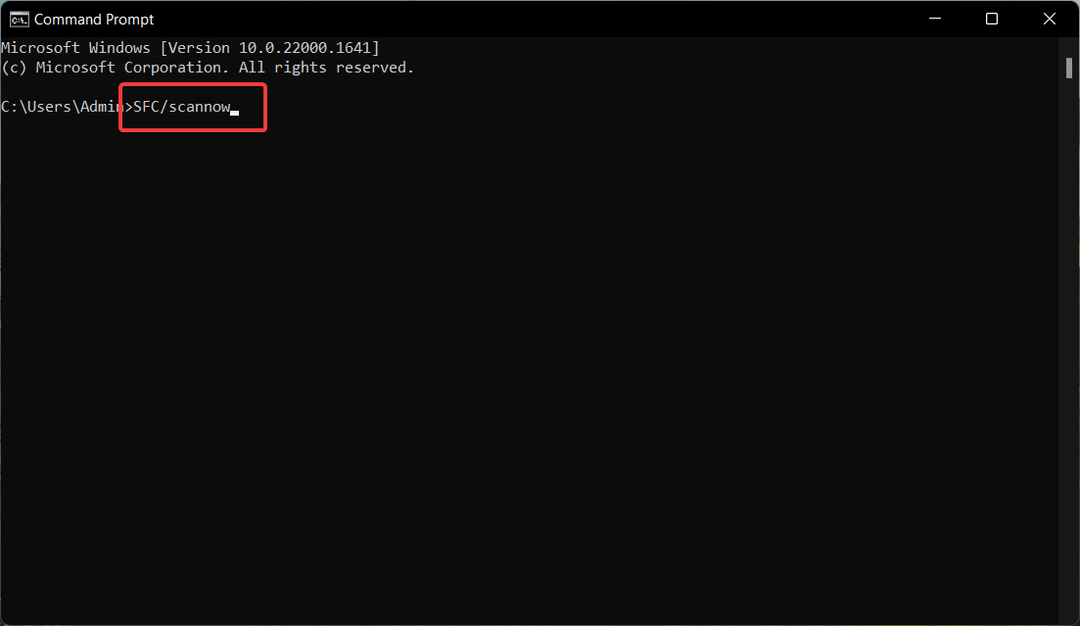
- 検証が完了したら、次のコマンドを入力するか貼り付けて、 入力 キーを押して DISM スキャンを実行します。
DISM /オンライン /クリーンアップ イメージ /Restorehealth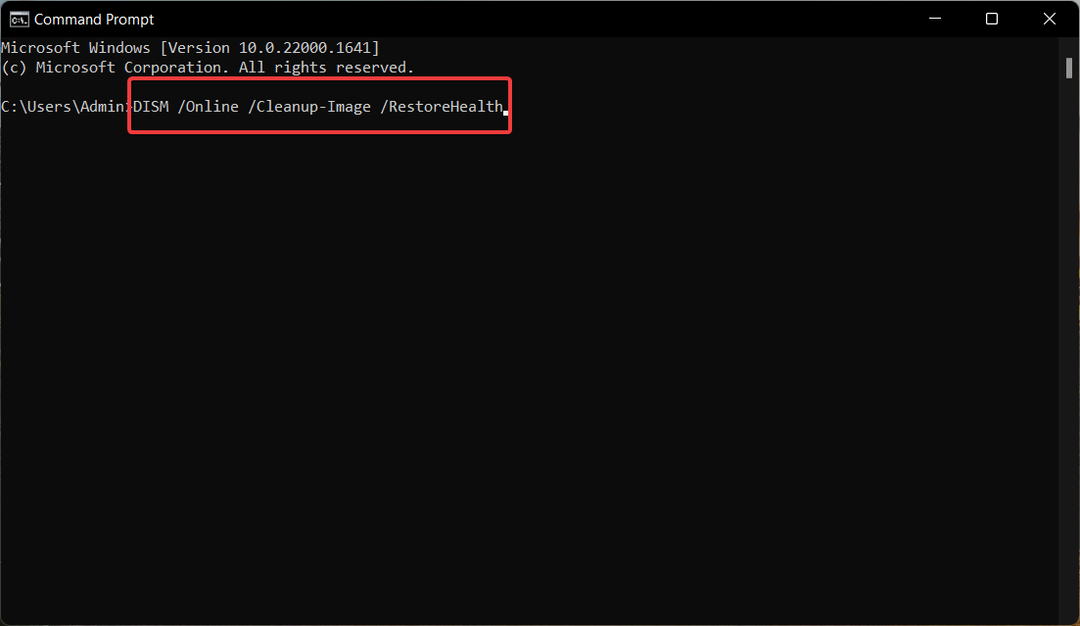
スキャン プロセスが完了したら、PC を再起動し、.DLL が有効な Win32 アプリケーションではないというエラーが続くかどうかを確認します。
3. Shell32.dll の再登録
- を押します。 ウィンドウズ を起動するためのキー 始める メニュー、種類 コマンド 検索バーで 管理者として実行 右の結果セクションから。
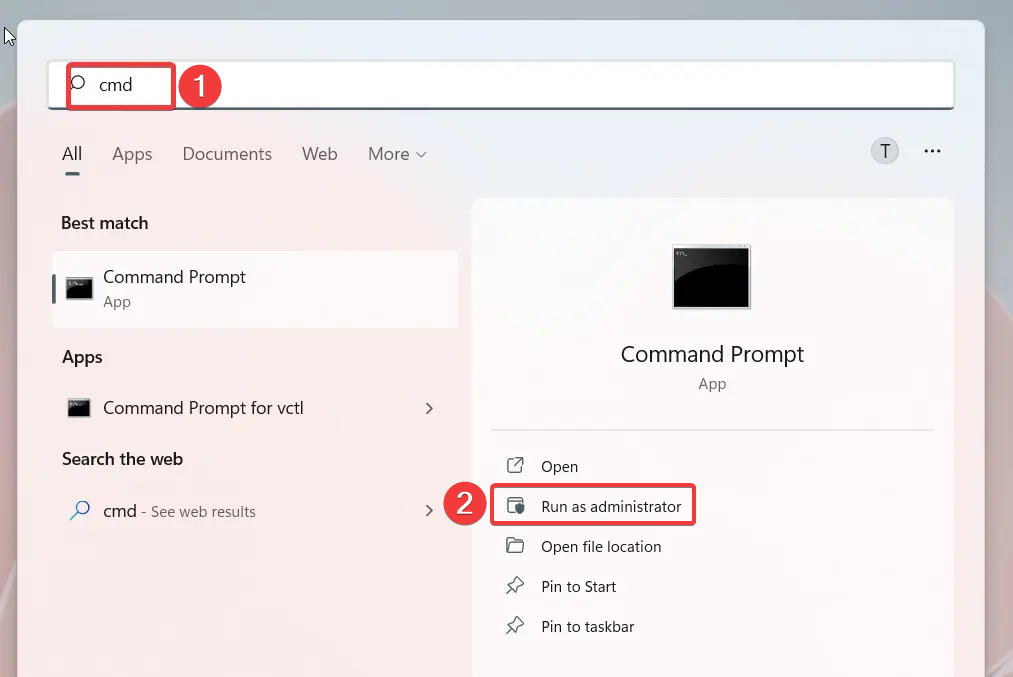
- 次のコマンドを入力して、 入力 キーを押して実行します。
regsvr32 /i shell32.dll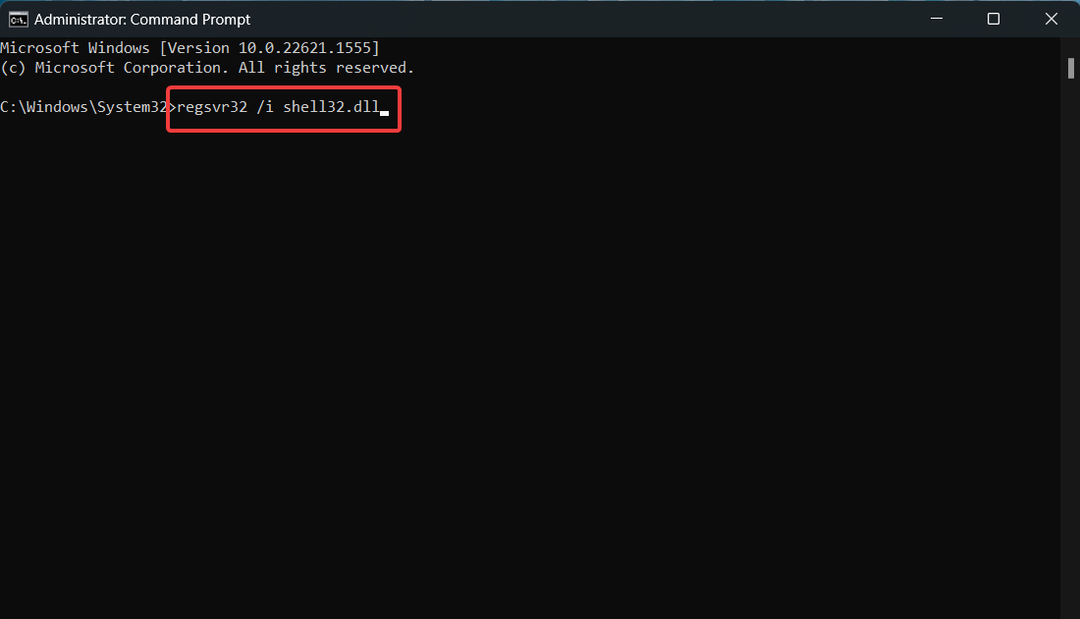
- を押します。 OK アクションが完了したことを示すサーバー登録プロンプトのボタン。
Shell32.dll は、Windows オペレーティング システムの重要なシステム ファイルであり、コンピュータ上で実行可能ファイルが実行されるたびに実行されます。
この .DLL が登録解除されると、アプリケーションを実行しようとするたびに、.DLL is not a valid Win32 application エラーが発生する可能性があります。
- ランタイム エラー: プロシージャを呼び出せませんでした [修正ガイド]
- Oculus Rift ランタイム サービス エラーを修正する 7 つの方法
- libScePad.dll 欠落エラー: 修正方法
4. プログラムを互換モードで実行する
- を起動します ファイルエクスプローラー を使用して ウィンドウズ + え ショートカットをクリックして、ファイルの場所に移動します。
- 実行可能ファイルを右クリックして、 プロパティ コンテキストメニューから。

- に切り替えます 互換性 タブで、次のオプションを有効にします このプログラムを互換モードで実行するをクリックし、ドロップダウンで、ファイルを実行する OS バージョンを選択します。
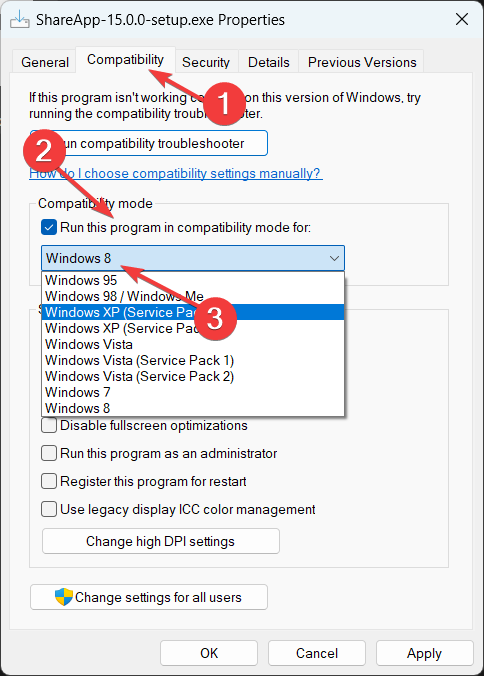
- 最後に、 OK ボタンをクリックして変更を保存します。
5. 互換性のある DLL を手動でインストールする
信頼できないインターネット ソースからアプリのインストーラーや DLL をダウンロードすることは、さまざまなオンラインの脅威にさらされることになるため、読者には常に思いとどまらせます。
ただし、次のような信頼できる Web サイトから DLL ファイルを手動でダウンロードできます。 DLL ファイル、正当な DLL ファイルのライブラリを持っています。
したがって、お使いのコンピューターと互換性のある正しいバージョンの DLL をダウンロードしていることを確認する必要があります。 ダウンロードが完了したら、その内容を解凍し、DLL をプログラムのインストール フォルダーに貼り付けて、プログラムをもう一度インストールしてみてください。
これらはすべて、PC でプログラムを起動したときに表示される .DLL is not a valid Win32 application エラーを解決するのに有効な方法です。
最新の OS にアップグレードしていない場合は、こちらのガイドをご覧ください Windows 10 で欠落している DLL エラーを修正する方法.
また、ご質問やご提案がありましたら、下のコメント セクションでお知らせください。
まだ問題が発生していますか?
スポンサー
上記の提案で問題が解決しない場合は、コンピュータでさらに深刻な Windows の問題が発生する可能性があります。 次のようなオールインワン ソリューションを選択することをお勧めします。 フォートテクト 効率的に問題を解決します。 インストール後、 表示&修正 ボタンを押す 修復を開始します。


